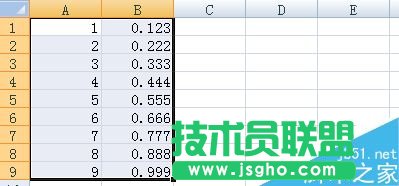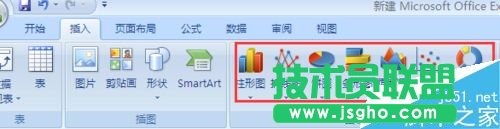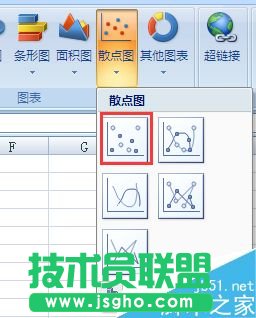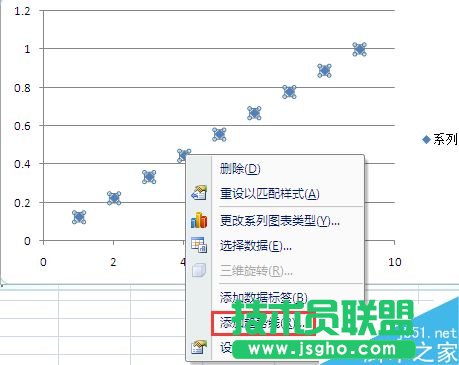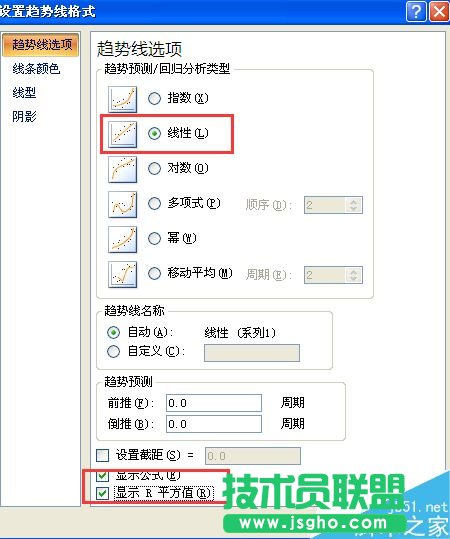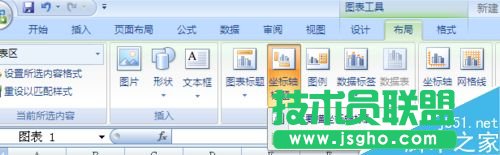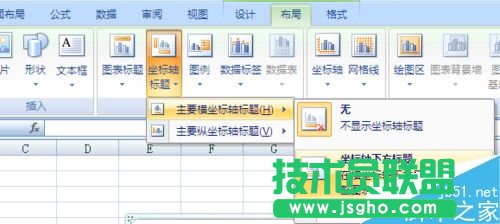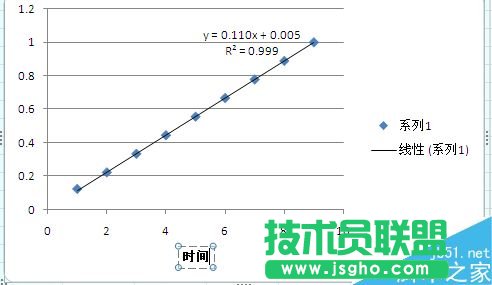在Excel中怎么将一组数据绘制成图标?
发布时间:2022-07-04 文章来源:深度系统下载 浏览:
|
办公软件是指可以进行文字处理、表格制作、幻灯片制作、图形图像处理、简单数据库的处理等方面工作的软件。目前办公软件朝着操作简单化,功能细化等方向发展。办公软件的应用范围很广,大到社会统计,小到会议记录,数字化的办公,离不开办公软件的鼎力协助。另外,政府用的电子政务,税务用的税务系统,企业用的协同办公软件,这些都属于办公软件。 在Excel中如何将一组数据绘制成图标? 1、选定一组数据
2、点插入,这里有很多种图标,我们选择散点图,然后选择第一个示例图
3、选择图标,左击图表中数点,选择添加趋势线
4、这里选择线性,勾选显示公式及显示R平方值
5、设置坐标轴名称,选择布局,坐标轴标题,主要横坐标标题
6、输入标题名称,同法纵坐标操作
注意事项 选择趋势线时根据实际情况进行选择 硬件是实在的,有模有样的。软件是程序性的。是一系列的指令。有了软件,硬件才会实现更丰富的功能。 |
相关文章
上一篇:word安全模式是什么?
下一篇:WPS表格双击填充柄复制公式
本类教程排行
系统热门教程
本热门系统总排行